Comment créer un document maître dans Word 2013
La fonctionnalité de Document maître dans Word 2 013 vous permet de recueillir et de coordonner les documents individuels - appelé sous-documents
Sommaire
- Lancer un nouveau document vierge dans word et enregistrez le document.
- Passez à plan.
- Dans l'onglet mode plan dans le groupe document maître, cliquez sur le bouton afficher le document.
- Cliquez sur le bouton insérer.
- Utilisez la boîte de dialogue insérer un sous-document pour traquer le premier document à insérer dans le document maître.
- Cliquez sur le bouton ouvrir pour tenir le document dans le document maître.
- Répétez les étapes ci-dessus pour construire le document maître.
- Enregistrez le document maître lorsque vous avez terminé.
Pour créer un grand, un document énorme dans de nombreux documents plus petits - pour créer un maître Document - obéir à ces étapes:
Lancer un nouveau document vierge dans Word et enregistrez le document.
Vous n'êtes pas encore rien écrit. Ne vous inquiétez pas: En économisant de maintenant, vous obtenez une longueur d'avance et d'éviter des messages d'erreur étranges.
Passez à Plan.
Cliquez sur le bouton Aperçu sur l'onglet Affichage.

 Agrandir
AgrandirDans l'onglet Mode Plan dans le groupe Document maître, cliquez sur le bouton Afficher le document.
Plus de choix apparaissent dans le groupe Document maître. Un de ces choix est le bouton Insérer, utilisé pour construire le document maître.
Cliquez sur le bouton Insérer.
Vous verrez la boîte de dialogue Insérer un sous-document.
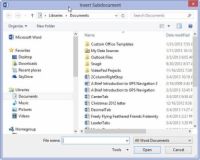
 Agrandir
AgrandirUtilisez la boîte de dialogue Insérer un sous-document pour traquer le premier document à insérer dans le document maître.
Les documents doivent être insérés dans l'ordre.
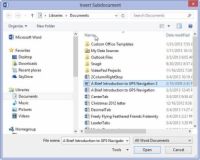
 Agrandir
AgrandirCliquez sur le bouton Ouvrir pour tenir le document dans le document maître.
Le document apparaît dans la fenêtre, mais il est laid, car la vue Structure est actif. Ne vous inquiétez pas: Il ne sera pas laide quand elle imprime! Word a lui-même mis en place pour vous d'insérer le document suivant:

 Agrandir
AgrandirRépétez les étapes ci-dessus pour construire le document maître.
Si vous êtes posé une question sur contradictoires styles, cliquez sur le bouton Yes to All. Il conserve tous les styles de sous-document en accord avec le document maître.
Enregistrez le document maître lorsque vous avez terminé.
A ce point, le document maître est créé. Vous pouvez modifier les en-têtes et pieds de page, créer une table des matières, et de travailler sur d'autres éléments qui affectent l'ensemble du document.
Assurez-vous que vous êtes complètement fini avec les documents individuels - les chapitres de votre roman ou parties d'un grand rapport - avant de vous déplacer de l'avant avec le document maître. Sinon, la création du document maître implique trop d'effort.
Lorsque vous êtes prêt, vous pouvez publier le document maître comme vous publiez un document individuel.
Modification d'un document inclus dans le document maître met automatiquement à jour le document maître. Donc, si vous avez besoin pour nettoyer le chapitre 3 dans votre roman, travailler uniquement sur ce document en particulier. Vous ne devez pas vous inquiéter à propos de la réinsérer dans le document maître.
Utilisez le bouton Réduire les sous-documents pour cacher instantanément tout le texte du sous-document. Cette action rend plus facile de construire une table des matières ou de travailler sur les têtes et les pieds du document maître.






